Les réseaux sans fil à portée de votre appareil s’affichent automatiquement dans la liste des connexions disponibles. Si vous connaissez le mot de passe d’un de ces réseaux, vous pouvez vous y connecter sans difficulté. Dans le cas d’un réseau non sécurisé, aucun mot de passe n’est nécessaire, et la connexion se fait instantanément. Cependant, si la liste des réseaux disponibles est vide, et que vous voyez le message « Aucun réseau Wi-Fi trouvé », alors qu’il devrait y en avoir, voici quelques pistes pour tenter de résoudre ce problème.
Absence de réseaux Wi-Fi détectés : Vérifications préliminaires
Avant d’explorer les solutions listées ci-dessous, assurez-vous d’avoir effectué les vérifications élémentaires suivantes. Après chaque étape, vérifiez si le réseau apparaît.
- Redémarrez votre ordinateur.
- Redémarrez votre routeur.
- Réinitialisez votre routeur aux paramètres d’usine.
- Activez et désactivez le Wi-Fi dans le centre d’action de Windows 10.
- Connectez-vous à ce réseau depuis un autre appareil (smartphone, tablette, autre ordinateur).
- Créez un point d’accès Wi-Fi avec votre téléphone et tentez de vous y connecter avec votre ordinateur.
Si malgré ces vérifications, aucun réseau n’est détecté, vous pouvez essayer les solutions suivantes.
Que faire lorsque le message « Aucun réseau Wi-Fi trouvé » s’affiche
1. Réinitialisation de l’adaptateur réseau
Il est possible que votre carte réseau rencontre des difficultés qui ne sont pas résolues par un simple redémarrage. Dans ce cas, une réinitialisation peut être bénéfique.
- Ouvrez l’application « Paramètres ».
- Allez dans « Réseau et Internet ».
- Sélectionnez l’onglet « État ».
- Cliquez sur « Réinitialisation du réseau » en bas de la page.
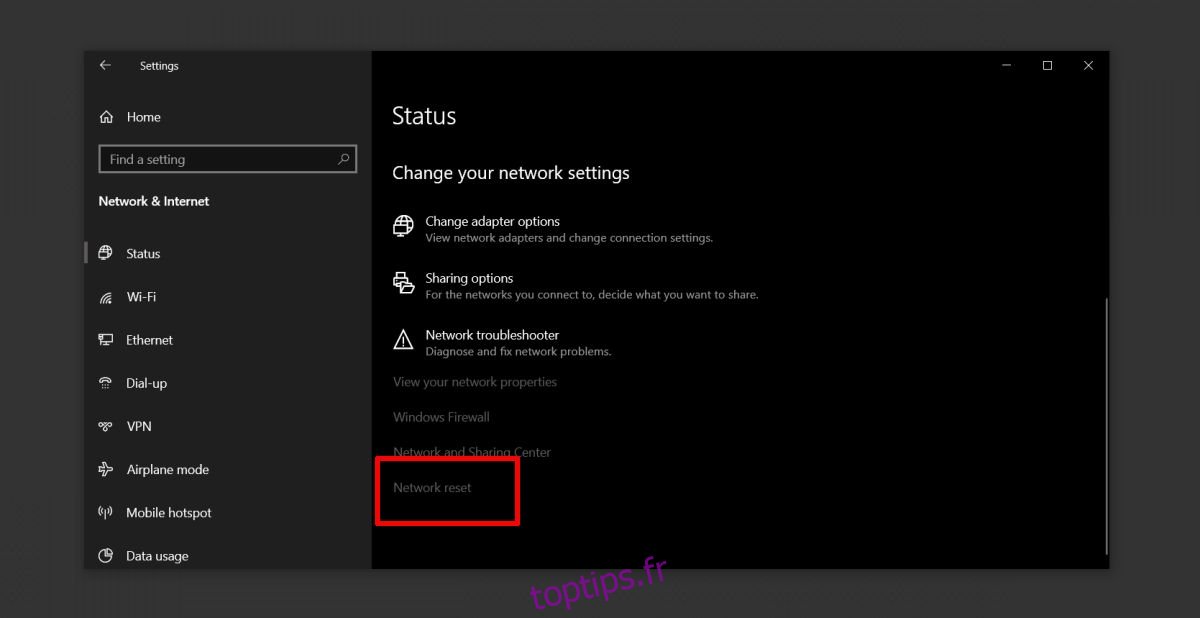
2. Le SSID est masqué
Le nom (SSID) du réseau auquel vous essayez de vous connecter est peut-être masqué. Pour vous connecter, vous devez connaître le nom exact du réseau et son mot de passe. Ces informations peuvent être obtenues auprès de l’administrateur du réseau.
- Ouvrez l’application « Paramètres » et accédez à « Réseau et Internet ».
- Sélectionnez l’onglet « Wi-Fi ».
- Cliquez sur « Gérer les réseaux connus ».
- Cliquez sur « Ajouter un nouveau réseau ».
- Dans la fenêtre qui s’ouvre, entrez le nom du réseau, sélectionnez le type de sécurité (demandez cette information à l’administrateur), puis entrez le mot de passe correspondant.
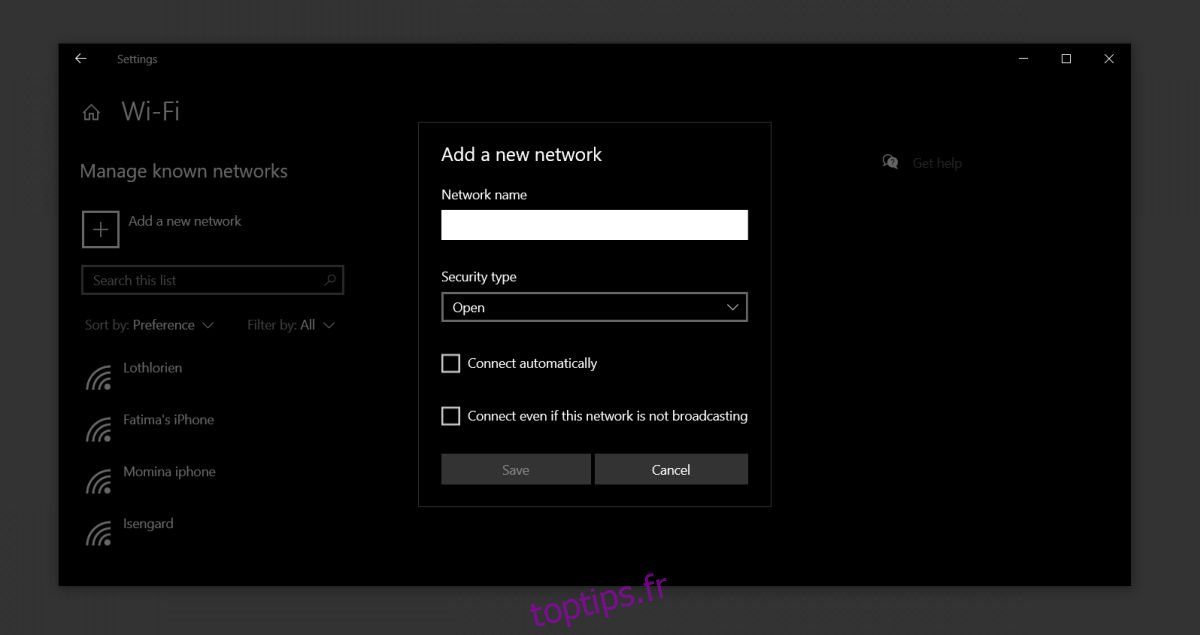
3. Test de la portée du signal
La portée des réseaux Wi-Fi est limitée, et dépend du routeur utilisé. Un routeur domestique classique couvre généralement un seul étage. Si votre ordinateur ne reçoit pas un signal suffisamment fort, le réseau ne s’affichera pas dans la liste.
- Déplacez votre PC aussi près que possible du routeur.
- Vérifiez si le réseau apparaît dans la liste des réseaux disponibles.
- Si c’est le cas, éloignez-vous lentement du routeur jusqu’à ce que le réseau disparaisse ou que vous soyez à votre emplacement habituel.
- Connectez-vous au réseau.
Cette solution est temporaire, car votre problème principal est la faiblesse du signal. Essayez de rapprocher votre ordinateur du routeur ou d’installer des répéteurs Wi-Fi pour amplifier le signal.
4. Mise à jour du pilote de la carte réseau
Un pilote réseau obsolète peut empêcher Windows 10 d’afficher les réseaux disponibles. Recherchez et installez les dernières mises à jour du pilote de votre carte réseau.
- Ouvrez le Gestionnaire de périphériques.
- Développez le groupe « Cartes réseau ».
- Faites un clic droit sur votre carte réseau et choisissez « Mettre à jour le pilote ».
- Installez les mises à jour disponibles et redémarrez votre ordinateur.
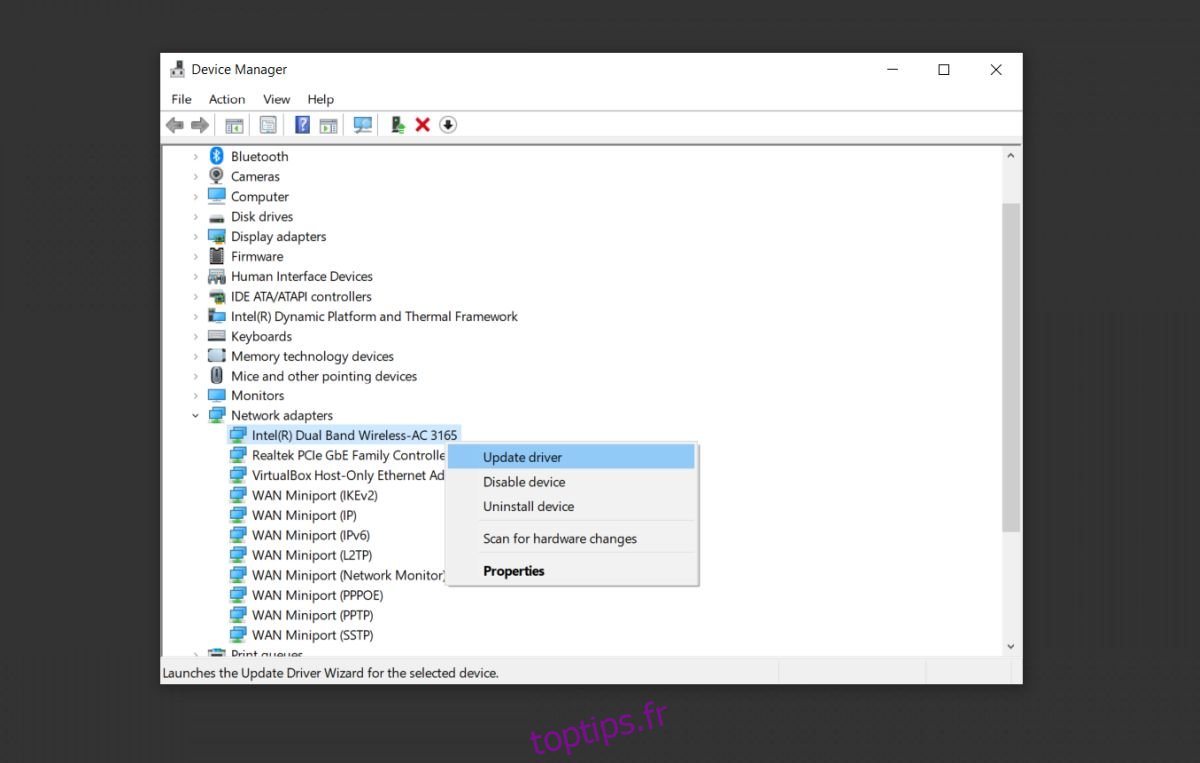
5. Restauration du pilote réseau
Il est possible qu’une mise à jour récente du pilote cause des problèmes. Dans ce cas, vous devez restaurer le pilote à une version antérieure.
- Ouvrez le Gestionnaire de périphériques.
- Développez le groupe « Cartes réseau ».
- Faites un clic droit sur votre carte réseau et choisissez « Propriétés ».
- Allez dans l’onglet « Pilote ».
- Cliquez sur le bouton « Restaurer le pilote ».
- Redémarrez votre PC.
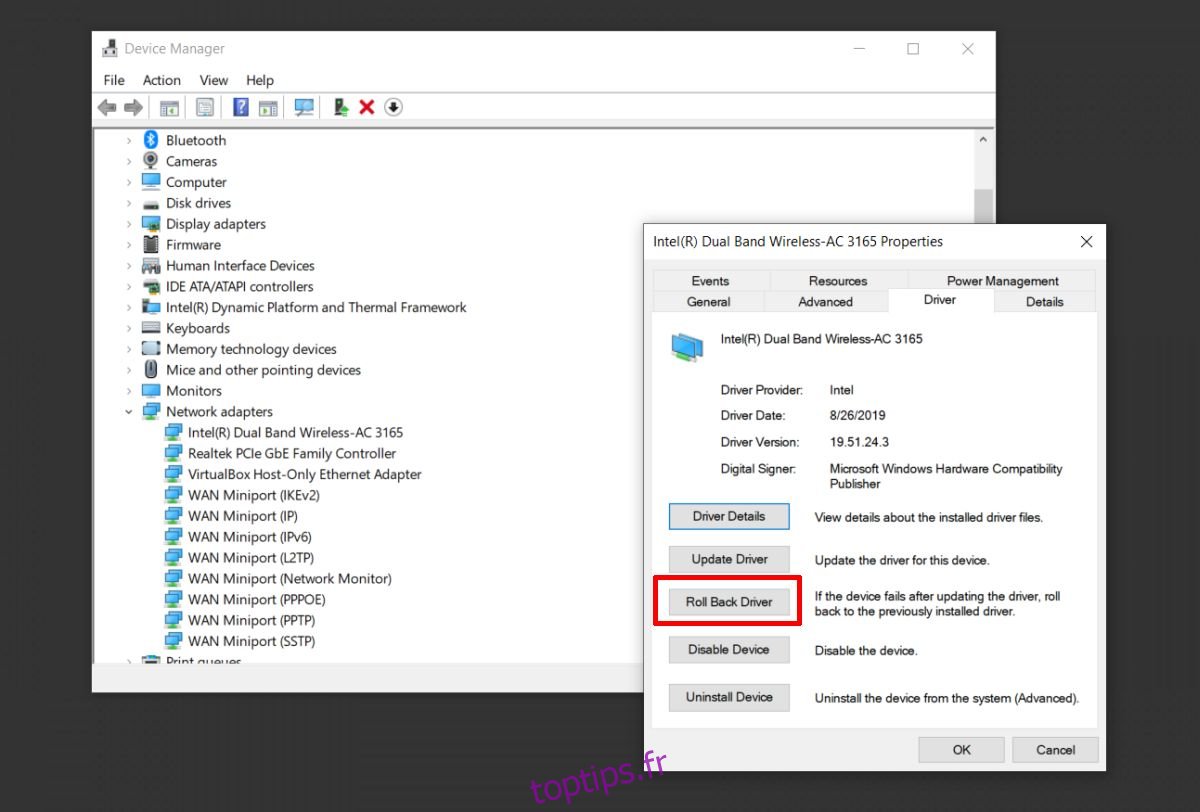
6. Désinstaller ou désactiver les adaptateurs réseau virtuels
Certaines applications, comme les logiciels de virtualisation (VirtualBox par exemple), peuvent installer des cartes réseau virtuelles. Les supprimer ou les désactiver peut régler votre problème.
Pour désactiver une carte réseau virtuelle :
- Ouvrez le Panneau de configuration.
- Allez dans « Réseau et Internet ».
- Choisissez « Centre Réseau et partage ».
- Cliquez sur « Modifier les paramètres de la carte ».
- Faites un clic droit sur la carte réseau virtuelle et choisissez « Désactiver » dans le menu contextuel.
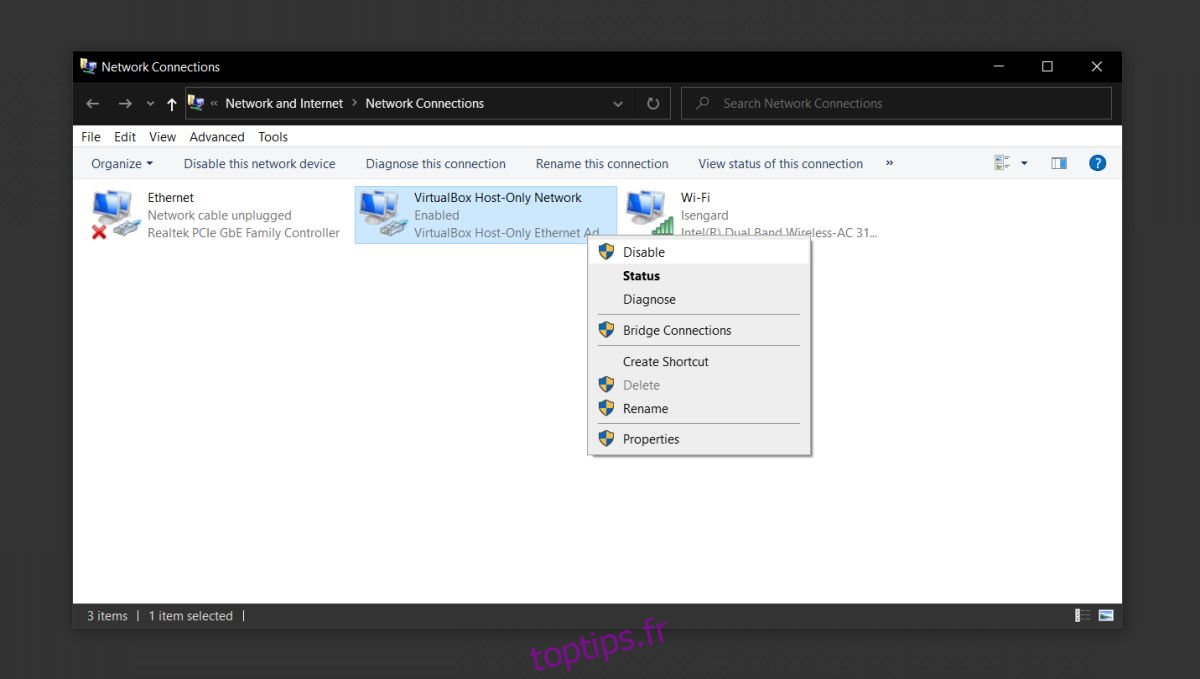
Pour désinstaller une carte réseau virtuelle, désinstallez l’application qui l’a installée.
- Ouvrez le Panneau de configuration.
- Allez dans « Programmes ».
- Choisissez « Désinstaller un programme ».
- Cherchez dans la liste l’application qui a installé la carte virtuelle et cliquez sur « Désinstaller ».
7. Désactiver le VPN
Une application VPN peut modifier les paramètres réseau de votre ordinateur, et ces modifications peuvent empêcher la détection des réseaux Wi-Fi.
- Désactivez votre VPN, redémarrez votre ordinateur et vérifiez si les réseaux s’affichent.
- Une fois les réseaux détectés, connectez-vous et réactivez votre VPN.
- Si la connexion disparaît après la réactivation du VPN, vérifiez si le service VPN est bloqué par votre fournisseur d’accès à Internet ou dans votre pays.
- Essayez un autre service VPN, ou un VPN qui ne contrôle que votre navigateur ou une application spécifique, plutôt que le trafic réseau global.
8. Vérifier les restrictions d’accès
Votre ordinateur peut être banni d’un réseau. Cela est fait en utilisant son adresse MAC, qui est placée sur une liste noire dans le routeur. Il est également possible que seules les adresses MAC autorisées puissent se connecter. C’est souvent le cas dans les réseaux d’entreprise.
- Contactez l’administrateur réseau et demandez à ce que votre ordinateur soit ajouté à la liste des appareils autorisés.
- Si vous avez des problèmes sur un réseau domestique, connectez-vous au routeur via un câble Ethernet, puis entrez manuellement l’adresse MAC de votre ordinateur. La méthode varie en fonction du modèle du routeur.
9. Utilisation de l’outil de résolution des problèmes de connexion Internet
L’outil de résolution des problèmes de connexion Internet peut identifier et corriger des paramètres incorrects ou corrompus qui empêchent votre ordinateur de voir les réseaux disponibles.
- Ouvrez l’application « Paramètres ».
- Allez dans « Mise à jour et sécurité ».
- Sélectionnez l’onglet « Dépannage ».
- Sélectionnez et exécutez l’outil de résolution des problèmes de connexion Internet. Cela peut forcer Windows 10 à afficher les réseaux disponibles.
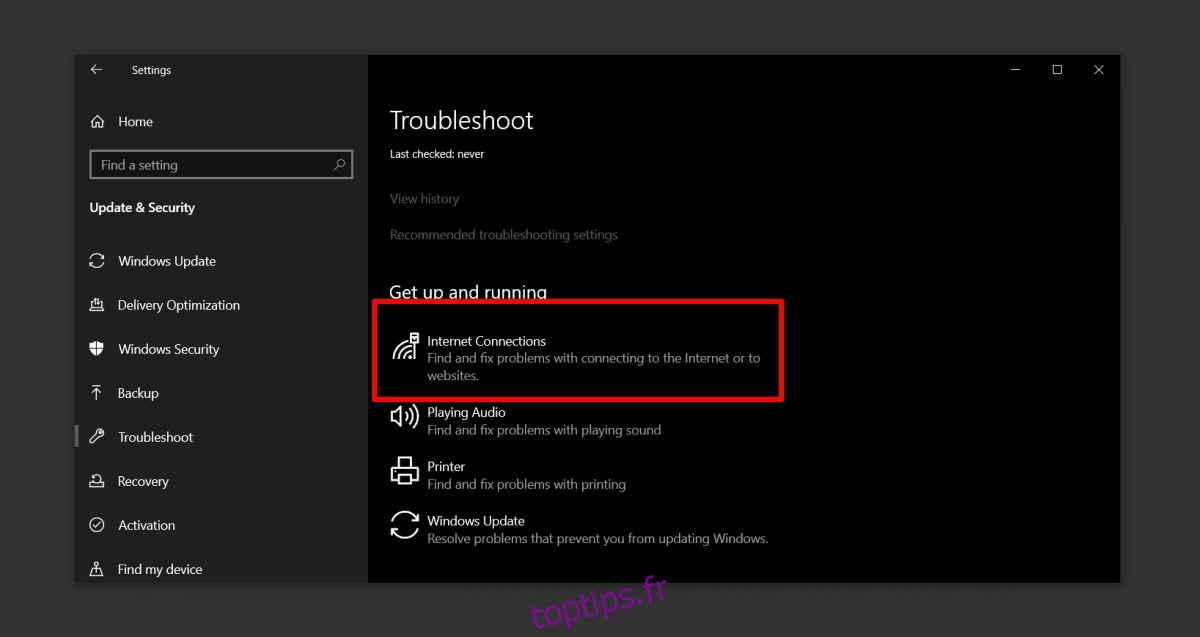
10. Utilisation de l’outil de résolution des problèmes de carte réseau
L’outil de résolution des problèmes de carte réseau peut également vous aider, de manière similaire à l’outil de résolution des problèmes de connexion Internet.
- Ouvrez l’application « Paramètres ».
- Allez dans « Mise à jour et sécurité ».
- Sélectionnez l’onglet « Dépannage ».
- Sélectionnez et exécutez l’outil de résolution des problèmes de carte réseau.
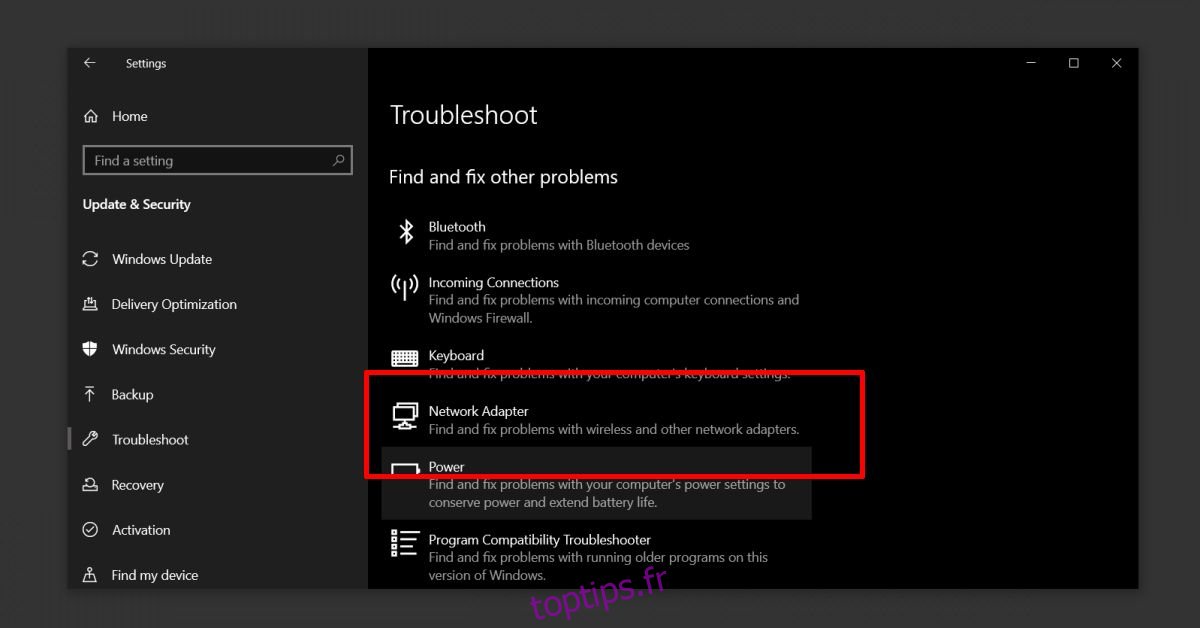
Conclusion
L’une des solutions listées ci-dessus devrait vous permettre de résoudre l’erreur « Aucun réseau Wi-Fi trouvé ». Si ce n’est pas le cas, il est possible que votre matériel soit endommagé. Faites vérifier votre ordinateur par un professionnel. Un indice révélateur d’un problème matériel est que d’autres appareils se connectent correctement au réseau auquel vous essayez de vous connecter.